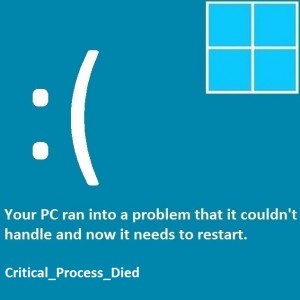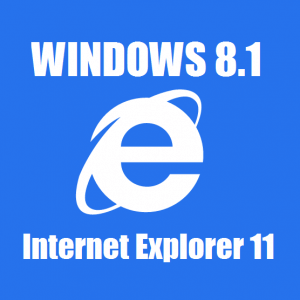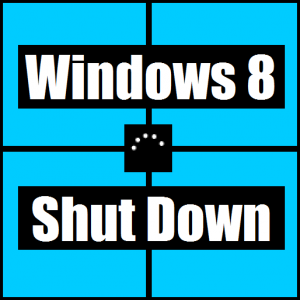Wie behebe ich Schlaf-/Standby-Probleme beim Surface Pro 2?
Leserfrage:
„Hallo Wally, ich habe mein Surface Pro 2-Tablet erfolgreich von Windows 8.1 auf Windows 10 aktualisiert. Bis auf dieses kleine Ding lief alles wirklich gut. Ich schaffe es nicht, in den Schlafmodus zu wechseln. Ich habe es versucht, aber es wacht anscheinend alle 15 Minuten oder so von selbst auf. Ich verwende derzeit die Ruhezustandsfunktion. Können Sie mir dabei helfen?“ – Brian A., Vereinigtes Königreich
Wallys Antwort: Microsoft hat Windows 10 für Laptops und Desktops sowie Windows 10 für Tablets und Telefone mit dem Windows-Betriebssystem veröffentlicht. Dieses Upgrade wurde von vielen Benutzern der Surface-Reihe von Windows-Tablets angewendet, bei einigen sind jedoch Fehler und Probleme aufgetreten. Hier gehen wir auf das Schlafproblem beim Surface Pro 2 ein.
Problem
Viele (vielleicht alle) Surface Pro 2-Benutzer haben erlebt, dass ihr Surface Pro 2 nach dem Windows 10-Upgrade von selbst aus dem Ruhezustand aufwacht.
Ursache
Das Gerät wird durch das Type Cover selbstständig aufgeweckt.
Lösung
Hier sind einige Möglichkeiten, das Schlafproblem des Surface Pro 2 zu lösen:
Deaktivieren Sie das Type Cover beim Aufwecken des Surface Pro 2
Dies ist keine wirkliche Lösung des Problems. Microsoft hat für dieses Problem noch keinen Windows-Update-Fix veröffentlicht, aber es sollte irgendwann behoben sein. In der Zwischenzeit können Sie mit dieser vorübergehenden Lösung verhindern, dass das Gerät in den Ruhezustand wechselt, wenn Sie dies nicht möchten.
- Berühren Sie die Windows-Kachel > suchen Sie nach dem Geräte-Manager, indem Sie ihn eingeben > tippen Sie in den Suchergebnissen auf Geräte-Manager.
- Klicken Sie auf den Pfeil neben Tastaturen
- Klicken Sie mit der rechten Maustaste auf „Surface Type Cover Filter Device“ > klicken Sie auf „Eigenschaften“.
- Gehen Sie zur Registerkarte „Energieverwaltung“ und deaktivieren Sie „Diesem Gerät erlauben, den Computer aufzuwecken“.

Dadurch verhindert Windows, dass dieses Gerät Ihren Computer aufweckt.